win11桌面閃爍無法操作怎麼辦?很多小夥伴再使用win11得時候,桌面一直閃爍,遇到這種情況我們該如何解決呢,很多小伙伴不知道該怎麼辦,小編下面整理了win11桌面閃爍無法操作解決辦法,如果你有興趣的話,跟著小編一起往下看看吧!

1、按下快捷鍵" win R"開啟執行對話框,在框中輸入"services.msc"指令,點選確定開啟"服務"介面。

2、在介面中找到"problem reports control"服務,點擊左側的"停止此服務"。
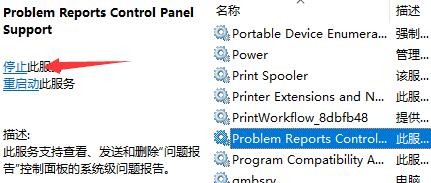
3、再接著找到"Windows error reporting service",同樣將它"停止"即可。

方法二:
1、點擊開始,選擇設置,在介面中點擊左側的"Windows更新"選項。

2、然後選擇"更多選項"下方的"更新歷史記錄"。

3、點擊"相關設定"下的"卸載更新"。

4、最後在"卸載更新"介面中右鍵選擇"KB500430",選擇"卸載"即可。

以上就是【win11桌面閃爍無法操作怎麼辦-win11桌面閃爍無法操作解決辦法】全部內容了,更多精彩教程盡在本站!
以上是win11桌面閃爍無法操作怎麼辦的詳細內容。更多資訊請關注PHP中文網其他相關文章!




